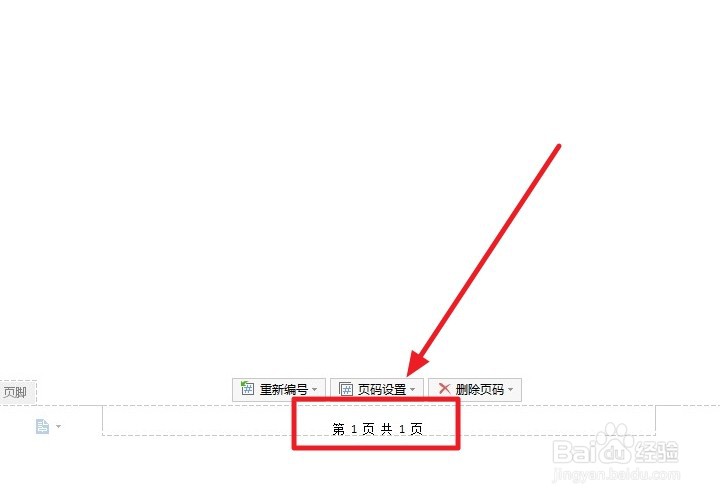1、打开要编辑的Word文档。
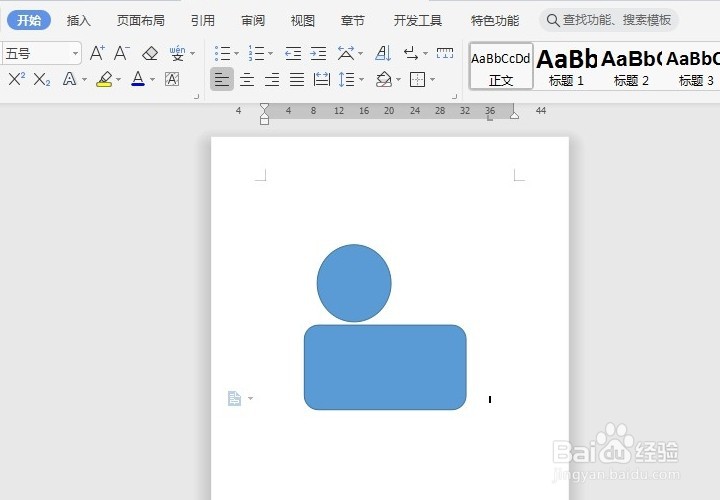
2、点击上面菜单“插入”底下的“页码”。
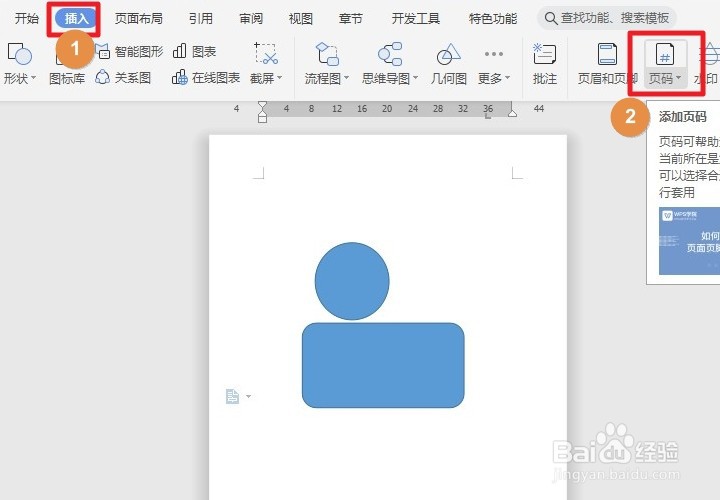
3、再选择页码的样式,比如选中如图的那种。
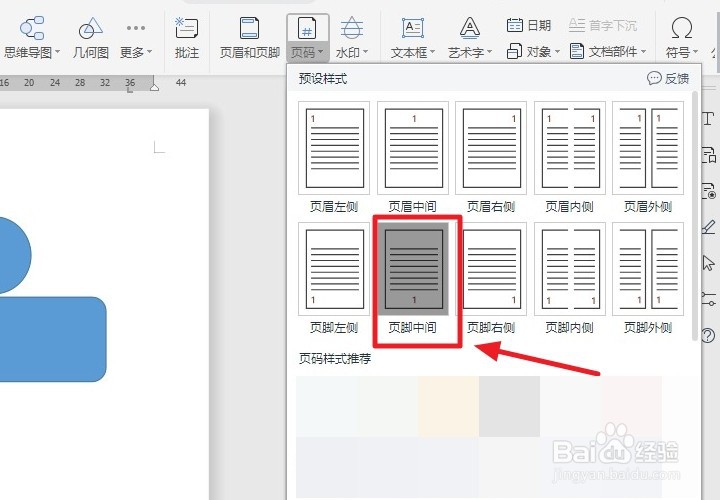
4、此时,我们可以看到不仅可以在页眉编辑页码,而且也可以在页脚进行编辑。这里我尺攵跋赈们选择在页脚编辑。点击“页码设置”。
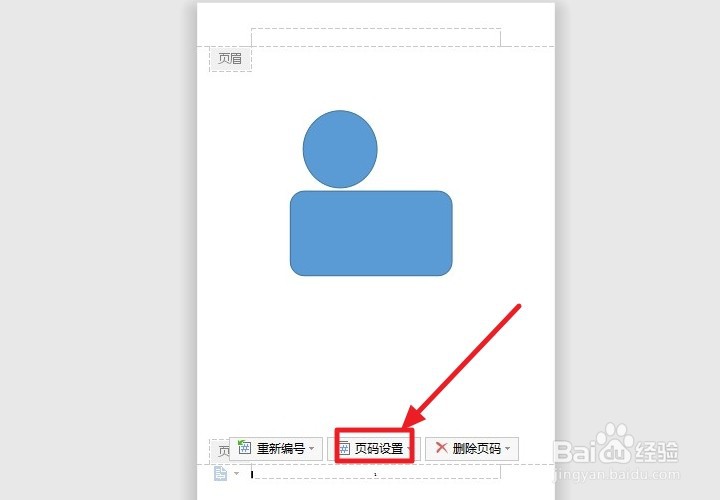
5、点击“样式”后面的下拉框。
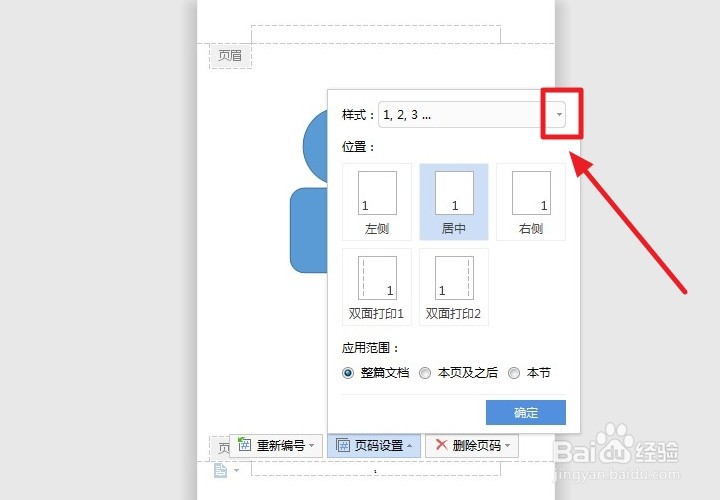
6、比如选中如图的样式。
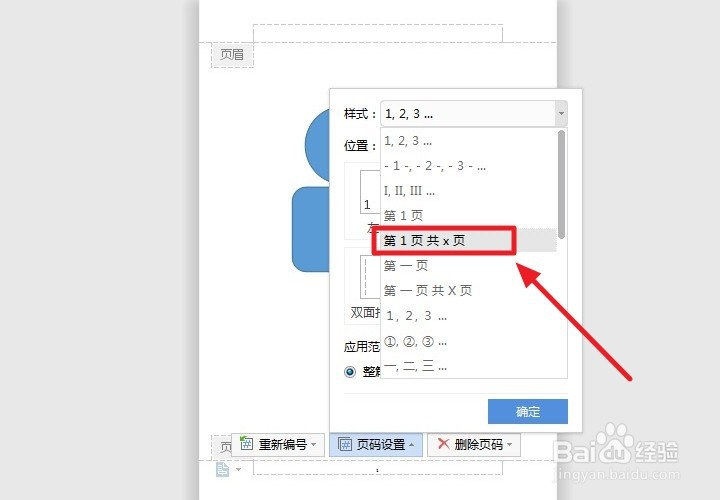
7、接下来选择页码的位置和应用范围,选择后点击“确定”按钮。
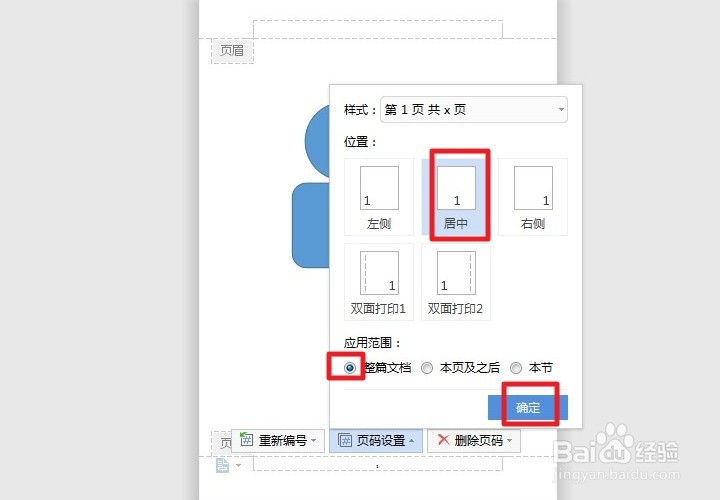
8、此时,我们便看到页脚成功地插入了页码,任务完成。
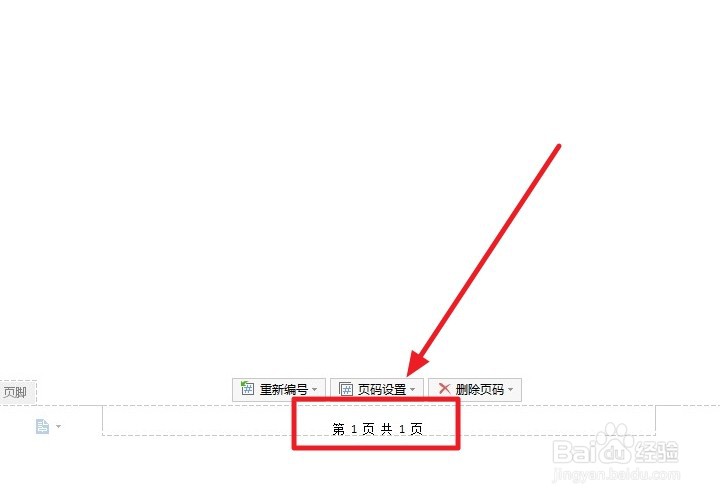
时间:2024-10-13 17:49:36
1、打开要编辑的Word文档。
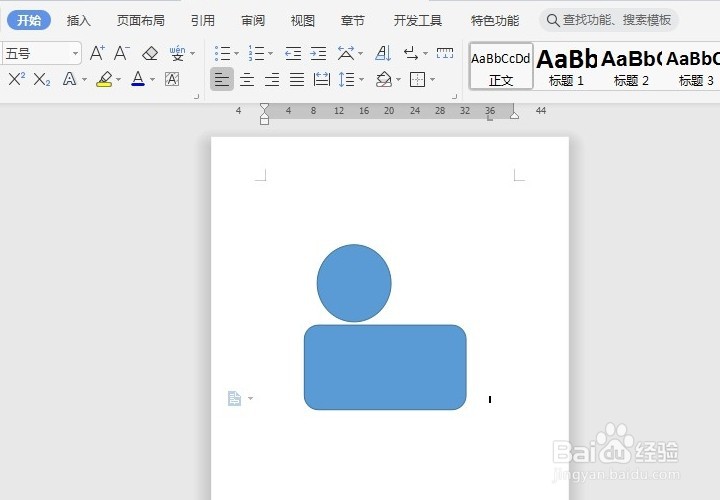
2、点击上面菜单“插入”底下的“页码”。
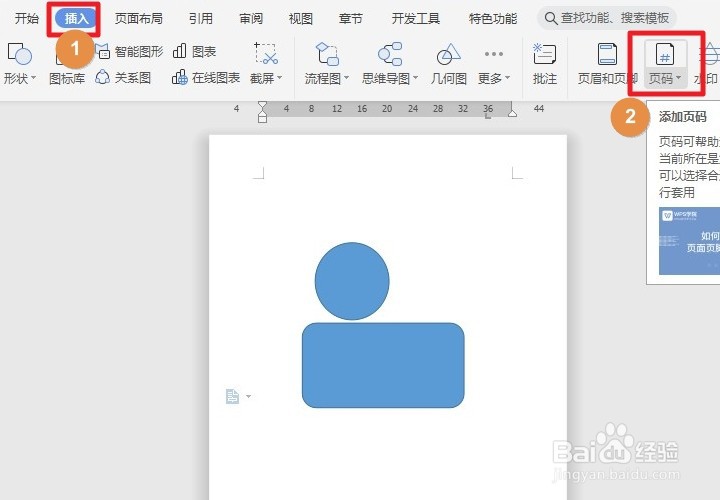
3、再选择页码的样式,比如选中如图的那种。
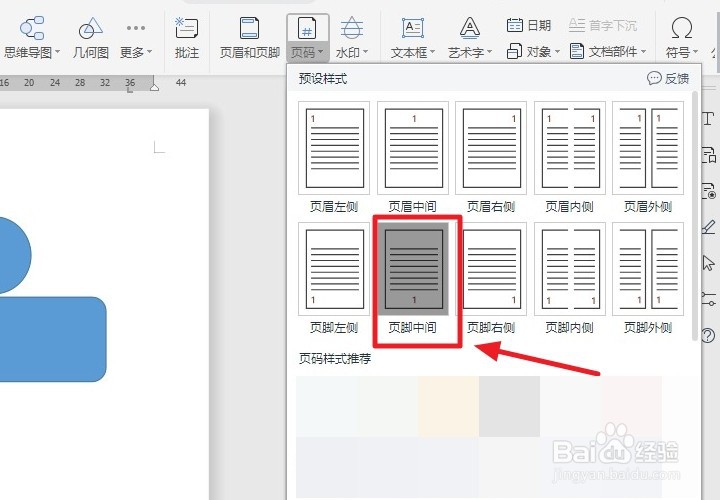
4、此时,我们可以看到不仅可以在页眉编辑页码,而且也可以在页脚进行编辑。这里我尺攵跋赈们选择在页脚编辑。点击“页码设置”。
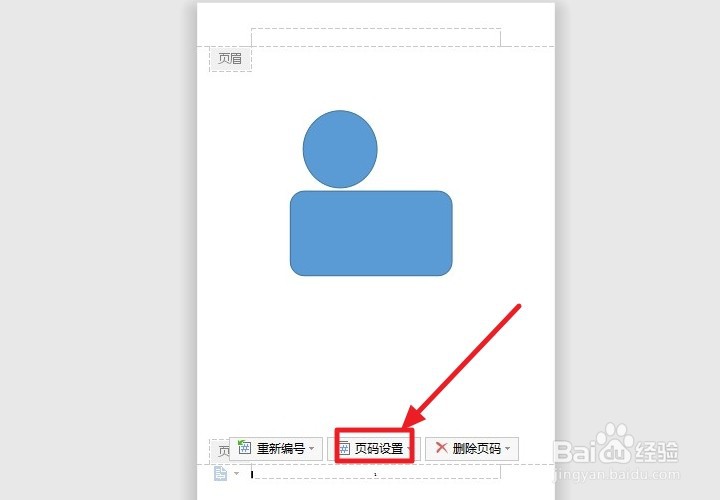
5、点击“样式”后面的下拉框。
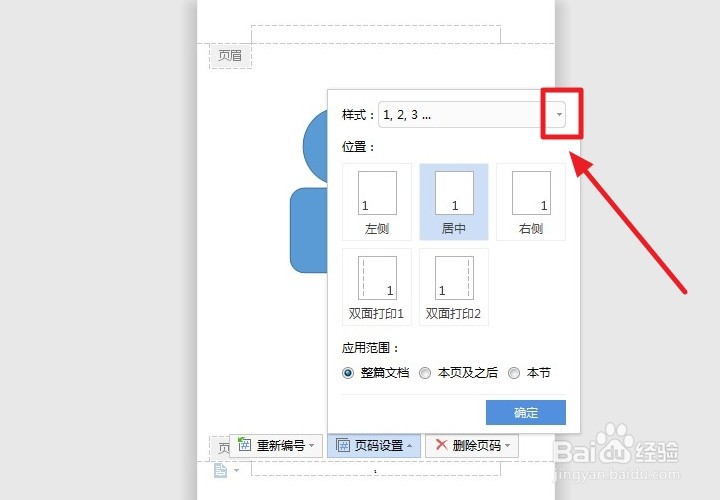
6、比如选中如图的样式。
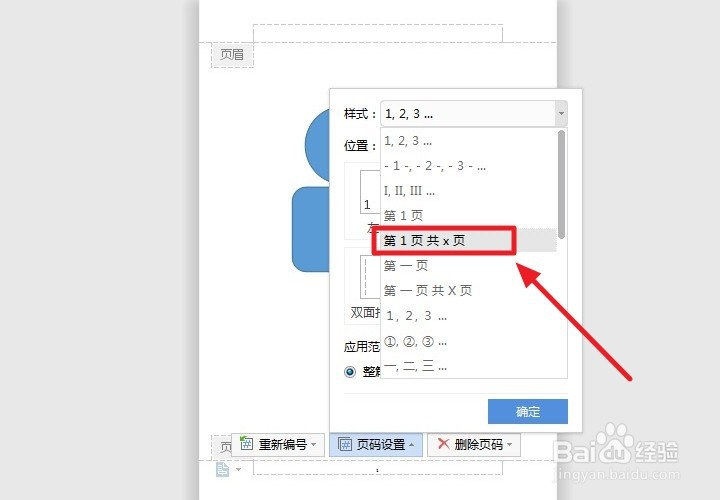
7、接下来选择页码的位置和应用范围,选择后点击“确定”按钮。
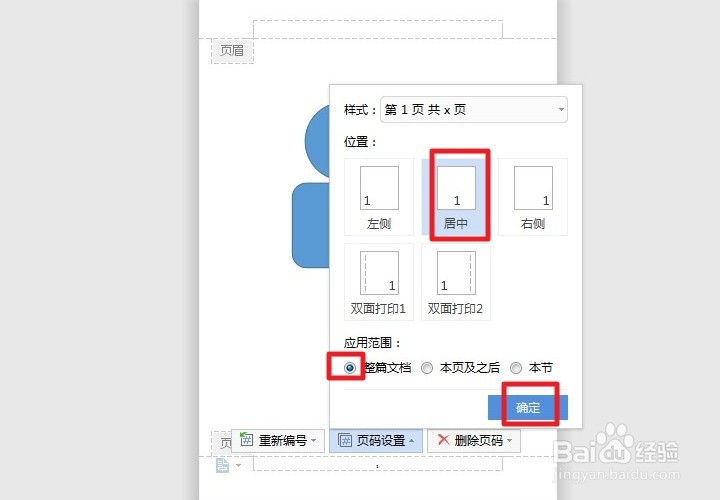
8、此时,我们便看到页脚成功地插入了页码,任务完成。